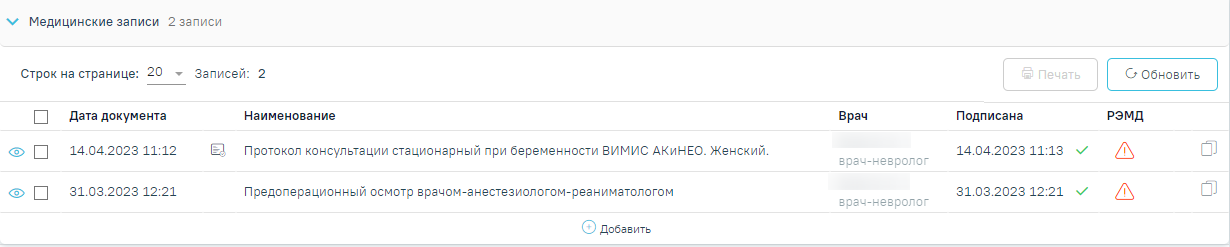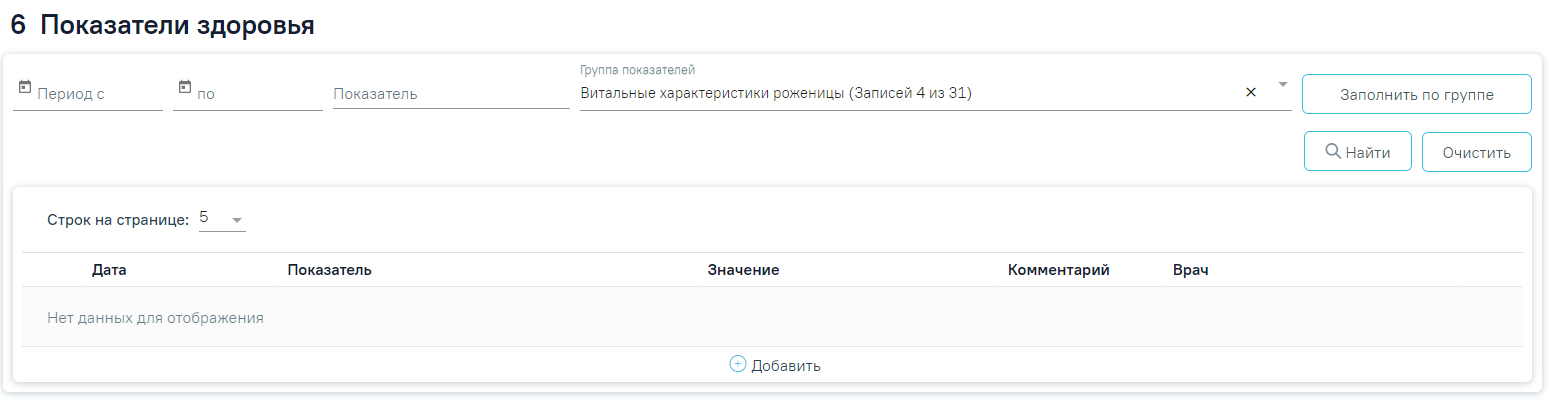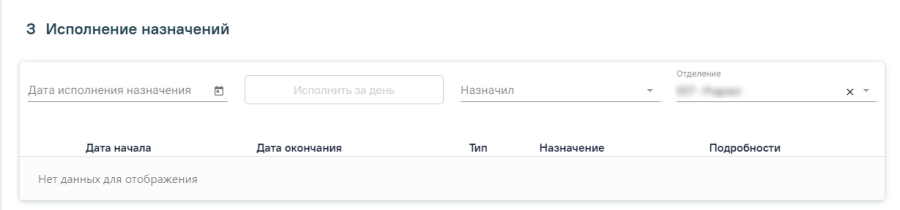...
Заполнение и редактирование блока «Карта» подробнее см. в подразделе Заполнение блока «Карта» МКСБ.
Блок «Персональные данные»
...
Для пользователя с ролью «Врач стационара» отказ от/в госпитализации оформляется в блоке «Выписка», подробнее см. в подразделе Заполнение блока «Выписка» МКСБ.
Также в блоке «Поступление» возможно создание и просмотр медицинских записей, например, по результатам первичного осмотра пациента. Для получения подробной информации о существующей записи необходимо нажать на нее. Для добавления новой медицинской записи необходимо нажать кнопку . Подробнее о медицинских записях см. в подразделе Работа с блоком «Медицинские записи» МКСБ.
Раздел «Медицинские записи»
...
Для удаления введенных данных необходимо нажать кнопку .
Блок
...
«Сигнальная информация»
В блоке «Сигнальная информация» содержаться записи о сигнальной информации пациента.
Блок «Сигнальная информация»
Блок «Сигнальная информация» содержит следующие поля:
- «Обследован на:»
- «AIDS» ‒ заполняется автоматически значением «Отрицательно» или «Положительно» указанным в поле «Обследован на AIDS» блока «Поступление». Если поле «Обследован на AIDS» не заполнено, то отображается значение «Нет сведений». Поле недоступно для редактирования.
- «RW» ‒ заполняется автоматически значением «Отрицательно» или «Положительно» указанным в поле «Обследован на RW» блока «Поступление». Если поле «Обследован на RW» не заполнено, то отображается значение «Нет сведений». Поле недоступно для редактирования.
- «Группа крови» ‒ заполняется автоматически значением из вкладки «Групповая принадлежность крови» блока «Анамнез». Поле доступно для редактирования, при нажатии кнопки осуществляется переход на форму сведений на вкладке «Групповая принадлежность крови» блока «Анамнез».
- «Резус-фактор» ‒ заполняется автоматически значением из вкладки «Групповая принадлежность крови» блока «Анамнез». Поле доступно для редактирования, при нажатии кнопки осуществляется переход на форму сведений на вкладке «Групповая принадлежность крови» блока «Анамнез».
- «Флюорография» ‒ заполняется автоматически датой проведенного ранее диагностического исследования «Рентгенография флюорография легких» в статусе «Завершено». Если в базе данных отсутствуют завершенные исследования, отображается значение «Нет сведений». Поле недоступно для редактирования.
- «Постановка на учет» ‒ заполняется автоматически датой, установленной в поле «Дата постановки на учёт» блока «Поступление». Если поле «Дата постановки на учёт» не заполнено, отображается значение «Нет сведений». Поле недоступно для редактирования.
- «Срок беременности» ‒ заполняется автоматически значением поля «Срок беременности, недель» блока «Поступление». Если поле «Срок беременности, недель» не заполнено, отображается значение «Нет сведений». Поле недоступно для редактирования.
- «ПДР» ‒ заполняется автоматически датой, установленной в поле «Предполагаемая дата родов» блока «Анамнез». Поле доступно для редактирования, при нажатии кнопки осуществляется переход на вкладку «Предполагаемая дата родов» блока «Анамнез». Если поле «Предполагаемая дата родов» не заполнено, отображается значение «Нет сведений».
- «Степень риска» ‒ заполняется автоматически значением степени риска на основании заполненной анкеты «Определение степени риска (приказ №1130н)» на вкладке «Факторы риска» блока «Акушерский анамнез». Если анкета «Определение степени риска (приказ №1130н)» не заполнена, то отображается значение «Нет сведений». Поле доступно для редактирования, при нажатии кнопки осуществляется переход на вкладку «Факторы риска» блока «Акушерский анамнез».
Блок «Анамнез»
В блоке «Анамнез» отображается информация о показателях здоровьях и жалобах пациента.
Блок «Анамнез»
Блок «Анамнез» состоит из вкладок:
- «Анамнез».
- «Показатели здоровья».
- «Жалобы».
- «Гинекологический анамнез».
- «Акушерский анамнез».
Вкладки «Гинекологический анамнез». «Акушерский анамнез» доступны для карт с типом:
- «История родов».
- «Медицинская карта беременной, находящейся в отделении патологии беременности».
- «Карта пациента гинекологического отделения стационара».
Вкладка «Анамнез»
Вкладка «Анамнез» содержит следующие внутренние вкладки:
- «Групповая принадлежность крови».
- «Патологические реакции».
- «Перенесенные заболевания».
- «Действующие лекарственные назначения».
- «Перенесенные операции».
- «Гемотрансфузии».
- «Эпидемиологический анамнез».
- «Вредности».
Вкладка «Групповая принадлежность крови»
В области «Групповая принадлежность крови» отображается информация о групповой принадлежности крови пациента.
Вкладка «Групповая принадлежность крови»
Список показателей представлен в виде таблицы со следующими столбцами:
- «Дата» – отображается дата проведения исследования.
- «Показатель» – отображается наименование показателя.
- «Значение» – отображается значение по текущему показателю.
- «Врач» – отображается ФИО, должность врача проводившего исследование. Справа от поля «Врач» отображается иконка . При наведении на иконку отображается дополнительная информация о враче.
Дополнительная информация о враче
Для добавления новой записи следует нажать кнопку «Добавить». Если пациент выписан, то добавление записей о групповой принадлежности крови недоступно. В результате отображается форма добавления записи о групповой принадлежности крови.
Форма добавления записи о групповой принадлежности крови
На форме необходимо заполнить следующие поля:
- «Дата» – заполняется автоматически текущей датой. Доступно для редактирования, заполняется с помощью календаря или вручную. Дата проведения не может быть меньше даты создания МКСБ и больше текущей даты. Поле обязательно для заполнения.
- «Показатель» – заполняется путём выбора значения из справочника. Если показатель уже добавлен во вкладку «Групповая принадлежность крови», то для выбора такой показатель будет недоступен. Поле обязательно для заполнения.
- «Значение» – поле заполняется путём выбора значения из справочника. Доступен множественный выбор. Поле доступно после заполнения поля «Показатель». Для выбора отображаются только значения, которые входят в группу к выбранному показателю. Если значение уже добавлено во вкладку «Групповая принадлежность крови», то для выбора такое значение будет недоступно. Поле обязательно для заполнения.
- «Врач» – по умолчанию заполняется данными текущего пользователя. Доступно для редактирования, заполняется путём выбора значения из справочника. Поле обязательно для заполнения.
Для закрытия формы без сохранения необходимо нажать кнопку «Отменить». Для сохранения внесённых данных следует нажать кнопку «Сохранить».
Для редактирования записи о групповой принадлежности крови следует нажать кнопку . В результате отображается форма «Групповая принадлежность крови», доступная для редактирования. Если пациент выписан, то редактирование записей о групповой принадлежности крови недоступно.
Кнопка «Редактировать»
Для удаления записи о групповой принадлежности следует нажать кнопку . В результате отображается сообщение об успешном удалении записи. Если пациент выписан, то редактирование записей о групповой принадлежности крови недоступно.
Сообщение об успешном удалении записи
Вкладка «Патологические реакции»
Вкладка «Патологические реакции» содержит информацию о патологических реакциях пациента.
Вкладка «Патологические реакции»
Список патологических реакций отображается в виде таблицы со следующими столбцами:
- «Дата» – отображается дата добавления патологической реакции.
- «Тип реакции» – отображается наименование типа реакции.
- «Аллерген» – отображается наименование аллергена.
- «Проявление реакции» – отображаются сведения о проявлении реакции у пациента.
- «Врач» – отображаются сведения о специалисте, который вносил информацию о патологических реакциях пациента. Справа от поля «Врач» отображается иконка . При наведении на иконку отображается дополнительная информация о враче.
Отображение дополнительной информации о враче
Для добавления сведений о патологической реакции следует нажать кнопку «Добавить». В результате отображается форма добавления записи о патологической реакции пациента.
Форма добавления записи о патологической реакции пациента
На форме необходимо заполнить следующие поля:
- «Дата» – автоматически заполняется текущей датой. Поле доступно для редактирования, заполняется вручную с клавиатуры или выбором даты из календаря.
- «Тип реакции» – заполняется путём выбора значения из справочника. Поле обязательно для заполнения.
- «Аллерген» – заполняется путём выбора значения из справочника.
- «Аллерген по МНН» – заполняется путём выбора значения из справочника.
- «Проявление реакции» – заполняется путём выбора значения из справочника. Поле обязательно для заполнения.
- «Врач» – автоматически заполняется данными текущего пользователя. Поле доступно для редактирования, заполняется путём выбора значения из справочника.
Для закрытия формы без сохранения необходимо нажать кнопку «Отменить». Для сохранения внесённых данных следует нажать кнопку «Сохранить».
Для редактирования записи о патологических реакциях следует нажать кнопку . В результате отображается форма «Патологические реакции», доступная для редактирования. Если пациент выписан, то редактирование записей о патологических реакциях пациента недоступно.
Форма редактирования записи
Для удаления записи о патологических реакциях следует нажать кнопку . В результате отображается сообщение об успешном удалении записи.
Сообщение об успешном удалении записи
Вкладка «Перенесенные заболевания»
На вкладке «Перенесенные заболевания» отображается информация о перенесенных заболеваниях пациента.
Вкладка «Перенесенные заболевания»
Список перенесенных заболеваний отображается в виде таблицы со следующими столбцами:
- «Дата начала» – отображается дата начала заболевания.
- «Дата окончания» – отображается дата окончания заболевания.
- «Перенесенное заболевание» – отображается наименование перенесенного заболевания.
- «Описание» – отображается описание заболевания.
- «Врач» – отображается информации о враче, который вносил сведения о перенесенных пациентом заболеваниях. Справа от поля «Врач» отображается иконка . При наведении на иконку отображается дополнительная информация о враче.
Отображение дополнительной информации о враче
Для добавления сведений о перенесенных заболеваниях следует нажать кнопку «Добавить». В результате отображается форма добавления записи о перенесённом заболевании.
форма добавления новой записи о перенесенном заболевании
На форме необходимо заполнить следующие поля:
- «Дата начала» – автоматически заполняется текущей датой. Поле доступно для редактирования, заполняется путём выбора значения в календаре или вручную с клавиатуры.
- «Дата окончания» – автоматически заполняется текущей датой. Поле доступно для редактирования, заполняется путём выбора значения в календаре или вручную с клавиатуры.
- «Известен только год» – заполняется путём установки флажка. При установке флажка в полях «Дата начала» и «Дата окончания» становится доступен ввод года.
- «Перенесенное заболевание» – заполняется путём выбора значения из справочника. Поле обязательно для заполнения.
- «Описание (Метод лечения)» – заполняется вручную с клавиатуры.
- «Врач» – автоматически заполняется данными текущего пользователя. Поле доступно для редактирования, заполняется путём выбора значения из справочника.
Для закрытия формы без сохранения необходимо нажать кнопку «Отменить». Для сохранения внесённых данных следует нажать кнопку «Сохранить».
Для редактирования записи о перенесенных заболеваниях следует нажать кнопку . В результате откроется форма «Перенесенные заболевания», доступная для редактирования. Если пациент выписан, то редактирование записей о перенесенных заболеваниях недоступно.
Форма редактирования записи о перенесённом заболевании
Для удаления записи о перенесенных заболеваниях следует нажать кнопку . В результате отобразится сообщение об успешном удалении записи.
Сообщение об успешном удалении записи о перенесенном заболевании
Вкладка «Действующие лекарственные назначения»
На вкладке «Действующие лекарственные назначения» отображается информация о действующих лекарственных назначениях пациента.
Вкладка «Действующие лекарственные назначения»
Список назначений отображается в виде таблицы со следующими столбцами:
- «Дата» – отображается дата назначения.
- «Лекарственное назначение» – отображается наименование лекарственного назначения.
- «Врач» – отображается информация о враче, который внёс сведения о лекарственном назначении. Справа от поля «Врач» отображается иконка . При наведении на иконку отобразится дополнительная информация о враче.
Отображение дополнительной информации о враче
Для добавления сведений о действующих лекарственных назначениях следует нажать кнопку «Добавить». В результате отобразится форма добавления действующих лекарственных назначений.
Форма добавления записи о действующих лекарственных назначениях
На форме необходимо заполнить следующие поля:
- «Дата» – автоматически заполняется текущей датой. Доступно для редактирования, заполняется выбором значения из календаря или вручную с клавиатуры. Поле обязательно для заполнения.
- «Врач» – автоматически заполняется данными текущего пользователя. Доступно для редактирования, заполняется путём выбора значения из справочника. Поле обязательно для заполнения.
- «Лекарственное назначение» – заполняется вручную с клавиатуры. Поле обязательно для заполнения.
Для закрытия формы без сохранения необходимо нажать кнопку «Отменить». Для сохранения внесённых данных следует нажать кнопку «Сохранить».
Для редактирования записи о действующих лекарственных назначениях следует нажать кнопку . В результате откроется форма «Действующие лекарственные назначения», доступная для редактирования. Если пациент выписан, то редактирование записей о действующих лекарственных назначениях недоступно.
Форма редактирования записи о действующем лекарственном назначении
Для удаления записи о действующих лекарственных назначениях следует нажать кнопку . В результате отобразится сообщение об успешном удалении записи.
Сообщение об успешном удалении записи о действующем лекарственном назначении
Вкладка «Перенесенные операции»
На вкладке «Перенесенные операции» отображается информация о перенесенных операциях пациента.
Вкладка «Перенесенные операции»
Список перенесенных операций отображается в виде таблицы со следующими столбцами:
- «Дата» – отображается дата проведения операции.
- «Перенесенная операция» – отображаются сведения о наименовании, выполненной пациенту операции.
- «Описание» – отображаются сведения о показаниях к операции и ее осложнениях.
- «Врач» – отображается информация о враче, который внёс сведения о перенесенных операциях. Справа от поля «Врач» отображается иконка. При наведении на иконку отобразится дополнительная информация о враче.
Отображение дополнительной информации о враче
Для добавления новой записи о перенесенных операциях следует нажать кнопку «Добавить». В результате отобразится форма добавления записи о перенесенных операциях.
Форма добавления записи о перенесенных операциях
В результате отобразится форма добавления со следующими столбцами доступными для заполнения:
- «Дата» – автоматически заполняется текущей датой. Доступно для редактирования, заполняется путём выбора значения из календаря или вручную с клавиатуры.
- «Известен только год» – заполняется путём установки флажка. При установке флажка в поле «Дата» становится доступен ввод года.
- «Врач» – автоматически заполняется данными текущего пользователя. Доступно для редактирования, заполняется путём выбора значения из справочника. Поле обязательно для заполнения.
- «Название операции» – заполняется путём выбора значения из справочника. Поле обязательно для заполнения.
- «Описание (Метод лечения)» – заполняется вручную с клавиатуры.
Для закрытия формы без сохранения необходимо нажать кнопку «Отменить». Для сохранения внесённых данных следует нажать кнопку «Сохранить».
Для редактирования записи о перенесенных операциях следует нажать кнопку . В результате откроется форма «Перенесенные операции», доступная для редактирования. Если пациент выписан, то редактирование записей о перенесенных операциях недоступно.
Форма редактирования записи о перенесенной операции
Для удаления записи о перенесенных операциях следует нажать кнопку . В результате отобразится сообщение об успешном удалении записи.
Сообщение об успешном удалении записи о перенесенной операции
Вкладка «Гемотрансфузии»
На вкладке «Гемотрансфузии» отображаются записи о проведении гемотрансфузии пациенту.
Вкладка «Гемотрансфузии»
Список о проведённой гемотрансфузии отображается в виде таблицы со следующими столбцами:
- «Дата» – отображаются сведения о дате проведения гемотрансфузии пациенту.
- «Гемотрансфузия» – отображаются сведения о наименовании компонентов крови, используемых при гемотрансфузии.
- «Осложнения» – отображаются сведения о об осложнениях при проведении гемотрансфузии.
- «Примечание» – отображается дополнительная информация о проведении гемотрансфузии.
- «Врач» – отображается информация о враче, который внёс сведения о гемотрансфузии. Справа от поля «Врач» отображается иконка . При наведении на иконку отобразится дополнительная информация о враче.
Отображение дополнительной информации о враче
Для добавления новой записи о проведении гемотрансфузии следует нажать кнопку «Добавить». В результате отобразится форма добавления записи проведения гемотрансфузии.
Форма добавления записи проведения гемотрансфузии
Форма содержит следующие столбцы для заполнения:
- «Дата» – автоматически заполняется текущей датой. Доступно для редактирования, заполняется путём выбора значения из календаря или вручную с клавиатуры.
- «Известен только год» – заполняется путём установки флажка. При установке флажка в поле «Дата» становится доступен ввод года.
- «Врач» – автоматически заполняется данными текущего пользователя. Доступно для редактирования, заполняется путём выбора значения из справочника. Поле обязательно для заполнения.
- «Осложнение» – заполняется путём выбора значения из справочника. Доступен множественный выбор.
- «Примечание» – заполняется вручную с клавиатуры.
Для закрытия формы без сохранения необходимо нажать кнопку «Отменить». Для сохранения внесённых данных следует нажать кнопку «Сохранить».
Для редактирования записи о гемотрансфузии следует нажать кнопку . В результате откроется форма «Гемотрансфузии», доступная для редактирования. Если пациент выписан, то редактирование записей о проведении гемотрансфузии недоступно.
Форма редактирования записи о гемотрансфузии
Для удаления записи о гемотрансфузии следует нажать кнопку . В результате отобразится сообщение об успешном удалении записи.
Сообщение об успешном удалении записи о гемотрансфузии
Вкладка «Эпидемиологический анамнез»
Вкладка «Эпидемиологический анамнез» состоит из двух разделов:
- «Панель фильтрации» (1)
- «Список показателей» (2)
Вкладка «Эпидемиологический анамнез»
Панель фильтрации позволяет осуществить фильтрацию по показателю или группе показателей, а также по периоду добавления показателей.
Доступна фильтрация по следующим критериям:
- «Период с … по» – осуществляется поиск по дате сохранения записи эпидемиологического анамнеза.
- «Показатель» – осуществляется поиск по наименованию показателя.
- «Группа показателей» – осуществляется поиск по группе показателей.
После того, как поля фильтра заполнены, можно осуществить поиск записей об эпидемиологическом анамнезе, нажав кнопку «Найти». Для того чтобы очистить все поля фильтра или затем ввести в них новые данные, следует нажать кнопку «Очистить», все введённые данные будут удалены из полей.
Список показателей отображается в виде таблицы со следующими столбцами:
- «Дата» – отображается дата добавления показателя.
- «Показатель» – отображается наименование показателя.
- «Значение» – отображается значение показателя.
- «Комментарий» – отображается комментарий по показателю.
- «Врач» – отображается информация о враче, добавившем запись о показателе.
Отображение списка показателей эпидемиологического анамнеза
Для добавления новой записи необходимо нажать кнопку «Добавить». В результате отобразится форма добавления записи об эпидемиологическом анамнезе.
Форма добавления записи об эпидемиологическом анамнезе
На форме необходимо заполнить следующие поля:
- «Дата и время» – заполняется автоматически текущей датой и временем. Доступно для редактирования, заполняется вручную с клавиатуры или выбором значения из календаря. Поле обязательно для заполнения.
- «Показатель» – заполняется путём выбора значения из выпадающего списка. Поле обязательно для заполнения.
- «Значение» – заполняется вручную с клавиатуры. Поле обязательно для заполнения.
- «Ед. измерения» – заполняется автоматически в зависимости от выбора в поле «Значение».
- «Комментарий» – заполняется вручную с клавиатуры.
- «Врач» – автоматически заполняется данными текущего пользователя. Доступно для редактирования, заполняется путём выбора значения из справочника. Поле обязательно для заполнения. Справа от поля «Врач» отображается значок . При наведении курсора мыши на значок отображается дополнительная информация о враче.
Отображение дополнительной информации о враче
Для закрытия формы без сохранения необходимо нажать кнопку «Отменить». Для сохранения внесённых данных следует нажать кнопку «Сохранить».
Для заполнения группы показателей эпидемиологического анамнеза следует нажать кнопку «Заполнить по группе».
Кнопка «Заполнить по группе»
При нажатии кнопки доступна возможность просмотра предыдущих значений показателя.
Отображение предыдущих значений показателя
Для редактирования значения показателя следует нажать кнопку . В результате отобразится форма показателя, доступная для редактирования. Если пациент выписан, то редактирование показателей недоступно
Форма редактирования показателя эпидемиологического анамнеза
Для удаления значения показателя следует нажать кнопку . Отобразится форма подтверждения удаления значения показателя, где для подтверждения удаления следует нажать кнопку «Да», для отмены – «Нет».
Удаление значения показателя
Вкладка «Вредности»
На вкладке «Вредности» отображается информация о вредных привычках и потенциально-опасных для здоровья социальных факторах пациента.
Вкладка «Вредности»
Блок «Вредные привычки»
В блоке «Вредные привычки» отображается информация о вредных привычках пациента. По умолчанию блок «Вредные привычки» свернут. Для раскрытия блока необходимо нажать кнопку .
Блок «Вредные привычки»
Сведения о вредных привычках отображается в виде таблицы со следующими столбцами:
- «Дата» – отображается дата добавления записи.
- «Наименование» – отображается наименование вредной привычки.
- «Значение» – отображается значение записи о вредных привычках.
- «Комментарий» – отображается комментарий.
- «Врач» – отображается информация о враче, добавившем запись о вредных привычках. Справа от поля «Врач» отображается иконка . При наведении на иконку курсора мыши отображается дополнительная информация о враче.
Отображение дополнительной информации о враче
Чтобы добавить сведения о вредных привычках необходимо нажать кнопку «Добавить». В результате отобразится форма для добавления сведений о вредных привычках.
Форма добавления данных о вредных привычках
На форме необходимо заполнить следующие поля:
- «Дата» – автоматически заполняется текущей датой. Доступно для редактирования вручную с клавиатуры или выбором нужной даты из календаря.
- «Врач» – автоматически заполняется данными авторизованного пользователя. Поле доступно для редактирования путем выбора из справочника.
- «Наименование вредной привычки» – заполняется путем выбора значения из справочника.
- «Комментарий» – заполняется вручную с клавиатуры. Поле необязательно для заполнения.
Для закрытия формы без сохранения необходимо нажать кнопку «Отменить». Для сохранения внесённых данных следует нажать кнопку «Сохранить».
Для редактирования записи о вредных привычках следует нажать кнопку . В результате отобразится форма «Вредные привычки», доступная для редактирования. Если пациент выписан, то редактирование записей о вредных привычках недоступно.
Форма редактирования записи о вредных привычках
Для удаления записи о вредных привычках следует нажать кнопку . В результате отобразится сообщение об успешном удалении записи.
Сообщение об успешном удалении записи о вредных привычках
Блок «Потенциально-опасные для здоровья социальные факторы»
В блоке «Потенциально-опасные для здоровья социальные факторы» отображаются сведения о потенциально-опасных для здоровья социальных факторах пациента. По умолчанию блок «Потенциально-опасные для здоровья социальные факторы» свернут. Для раскрытия блока необходимо нажать кнопку .
Блок «Потенциально-опасные для здоровья социальные факторы»
Сведения о потенциально-опасных для здоровья социальных факторах отображается в виде таблицы со следующими столбцами:
- «Дата» – отображается дата добавления сведений о потенциально-опасных для здоровья социальных факторах.
- «Группа факторов» – отображается наименование группы потенциально-опасных для здоровья социальных факторах.
- «Наименование» – отображается наименование потенциально-опасного для здоровья социального фактора.
- «Врач» – отображается информация о враче, добавившем запись о вредных привычках. Справа от поля «Врач» отображается иконка . При наведении на иконку курсора мыши отображается дополнительная информация о враче.
Отображение дополнительной информации о враче
Чтобы добавить сведения о потенциально-опасных для здоровья социальных факторах необходимо нажать кнопку «Добавить». В результате отобразится форма для добавления сведений о потенциально-опасных для здоровья социальных факторах.
Форма добавления сведений о потенциально-опасных для здоровья социальных факторах
На форме необходимо заполнить следующие поля:
- «Дата» ˗ поле по умолчанию заполняется текущей датой. Поле доступно для редактирования вручную с клавиатуры или выбором нужной даты из календаря.
- «Врач» ˗ поле по умолчанию заполняется данными авторизованного пользователя. Поле доступно для редактирования путем выбора из справочника
- «Группа факторов» ˗ поле заполняется автоматически после заполнения поля «Наименование фактора». Поле недоступно для редактирования.
- «Наименование фактора» ˗ поле заполняется из справочника. Поле обязательно для заполнения.
Для закрытия формы без сохранения необходимо нажать кнопку «Отменить». Для сохранения внесённых данных следует нажать кнопку «Сохранить».
Для редактирования записи о потенциально-опасных для здоровья социальных факторах следует нажать кнопку . В результате отобразится форма «Потенциально-опасные для здоровья социальные факторы», доступная для редактирования. Если пациент выписан, то редактирование записей о потенциально-опасных для здоровья социальных факторах недоступно.
Форма редактирования записи о потенциально-опасных для здоровья социальных факторах
Для удаления записи о потенциально-опасных для здоровья социальных факторах следует нажать кнопку . В результате отобразится сообщение об успешном удалении записи.
Сообщение об успешном удалении записи о потенциально-опасных для здоровья социальных факторах
Вкладка «Показатели здоровья»
На вкладке «Показатели здоровья» отображается список показателей, добавленных пациенту. Подробное описание работы с блоком «Показатели здоровья» представлено в разделе Показатели здоровья.
Вкладка «Показатели здоровья»
Вкладка «Жалобы»
На вкладке «Жалобы» отображаются жалобы пациента.
Вкладка «Жалобы»
Для добавления новой жалобы необходимо выбрать значения из списка стандартных вариантов или ввести вручную с клавиатуры и нажать кнопку «Добавить». Если жалобы отсутствуют, то необходимо выбрать значение «Жалоб нет».
Заполнение вкладки «Жалобы»
В результате выбранные значения появятся в списке жалоб с указанием текущей даты.
Отображение списка жалоб пациента
Вкладка «Гинекологический анамнез»
Вкладка «Гинекологический анамнез» содержит две внутренние вкладки:
- «Репродуктивные функции и поведение».
- «Наследственность».
Вкладка «Гинекологический анамнез»
Вкладка «Репродуктивные функции и поведение»
Вкладка «Репродуктивные функции и поведение» состоит из двух разделов:
- «Панель фильтрации» (1)
- «Список показателей» (2)
Вкладка «Репродуктивные функции и поведение»
Панель фильтрации позволяет осуществить фильтрацию по показателю или группе показателей, а также по периоду добавления показателей.
Доступна фильтрация по следующим критериям:
- «Период с … по» – осуществляется поиск по дате сохранения записи эпидемиологического анамнеза.
- «Показатель» – осуществляется поиск по наименованию показателя.
- «Группа показателей» – осуществляется поиск по группе показателей.
После того, как поля фильтра заполнены, можно осуществить поиск записей нажав кнопку «Найти». Для того чтобы очистить все поля фильтра или затем ввести в них новые данные, следует нажать кнопку «Очистить», все введённые данные будут удалены из полей.
Список показателей отображается в виде таблицы со следующими столбцами:
- «Дата» – отображается дата добавления показателя.
- «Показатель» – отображается наименование показателя.
- «Значение» – отображается значение показателя.
- «Комментарий» – отображается комментарий по показателю.
- «Врач» – отображается информация о враче, добавившем запись о показателе.
Отображение списка показателей
Для добавления новой записи необходимо нажать кнопку «Добавить». В результате отобразится форма добавления показателя.
Форма добавления показателя
На форме необходимо заполнить следующие поля:
- «Дата и время» – заполняется автоматически текущей датой и временем. Доступно для редактирования, заполняется вручную с клавиатуры или выбором значения из календаря. Поле обязательно для заполнения.
- «Показатель» – заполняется путём выбора значения из выпадающего списка. Поле обязательно для заполнения.
- «Значение» – заполняется вручную с клавиатуры. Поле обязательно для заполнения.
- «Ед. измерения» – заполняется автоматически в зависимости от выбора в поле «Значение».
- «Комментарий» – заполняется вручную с клавиатуры.
- «Врач» – автоматически заполняется данными текущего пользователя. Доступно для редактирования, заполняется путём выбора значения из справочника. Поле обязательно для заполнения. Справа от поля «Врач» отображается значок . При наведении курсора мыши на значок отображается дополнительная информация о враче.
Отображение дополнительной информации о враче
Для закрытия формы без сохранения необходимо нажать кнопку «Отменить». Для сохранения внесённых данных следует нажать кнопку «Сохранить».
Для заполнения группы показателей репродуктивных функция и поведения следует нажать кнопку «Заполнить по группе».
Кнопка «Заполнить по группе»
При нажатии кнопки доступна возможность просмотра предыдущих значений показателя.
Отображение предыдущих значений показателя
Для редактирования значения показателя следует нажать кнопку . В результате отобразится форма показателя, доступная для редактирования. Если пациент выписан, то редактирование показателей недоступно.
Форма редактирования показателя
Для удаления значения показателя следует нажать кнопку . Отобразится форма подтверждения удаления значения показателя, где для подтверждения удаления следует нажать кнопку «Да», для отмены – «Нет».
Удаление значения показателя
Вкладка «Наследственность»
Вкладка «Наследственность» состоит из двух разделов:
- «Панель фильтрации» (1)
- «Список показателей» (2)
Вкладка «Наследственность»
Панель фильтрации позволяет осуществить фильтрацию по показателю или группе показателей, а также по периоду добавления показателей.
Доступна фильтрация по следующим критериям:
- «Период с … по» – осуществляется поиск по дате сохранения записи эпидемиологического анамнеза.
- «Показатель» – осуществляется поиск по наименованию показателя.
- «Группа показателей» – осуществляется поиск по группе показателей.
После того, как поля фильтра заполнены, можно осуществить поиск записей, нажав кнопку «Найти». Для того чтобы очистить все поля фильтра или затем ввести в них новые данные, следует нажать кнопку «Очистить», все введённые данные будут удалены из полей.
Список показателей отображается в виде таблицы со следующими столбцами:
- «Дата» – отображается дата добавления показателя.
- «Показатель» – отображается наименование показателя.
- «Значение» – отображается значение показателя.
- «Комментарий» – отображается комментарий по показателю.
- «Врач» – отображается информация о враче, добавившем запись о показателе.
Отображение списка показателей
Для добавления новой записи необходимо нажать кнопку «Добавить». В результате отобразится форма добавления показателя.
Форма добавления показателя
На форме необходимо заполнить следующие поля:
- «Дата и время» – заполняется автоматически текущей датой и временем. Доступно для редактирования, заполняется вручную с клавиатуры или выбором значения из календаря. Поле обязательно для заполнения.
- «Показатель» – заполняется путём выбора значения из выпадающего списка. Поле обязательно для заполнения.
- «Значение» – заполняется вручную с клавиатуры. Поле обязательно для заполнения.
- «Ед. измерения» – заполняется автоматически в зависимости от выбора в поле «Значение».
- «Комментарий» – заполняется вручную с клавиатуры.
- «Врач» – автоматически заполняется данными текущего пользователя. Доступно для редактирования, заполняется путём выбора значения из справочника. Поле обязательно для заполнения. Справа от поля «Врач» отображается значок . При наведении курсора мыши на значок отображается дополнительная информация о враче.
Отображение дополнительной информации о враче
Для закрытия формы без сохранения необходимо нажать кнопку «Отменить». Для сохранения внесённых данных следует нажать кнопку «Сохранить».
Для заполнения группы показателей наследственности следует нажать кнопку «Заполнить по группе».
Кнопка «Заполнить по группе»
При нажатии кнопки доступна возможность просмотра предыдущих значений показателя.
Отображение предыдущих значений показателя
Для редактирования значения показателя следует нажать кнопку . В результате отобразится форма показателя, доступная для редактирования. Если пациент выписан, то редактирование показателей недоступно.
Форма редактирования показателя
Для удаления значения показателя следует нажать кнопку . Отобразится форма подтверждения удаления значения показателя, где для подтверждения удаления следует нажать кнопку «Да», для отмены – «Нет».
Удаление значения показателя
Вкладка «Акушерский анамнез»
Вкладка «Акушерский анамнез» содержит следующие внутренние вкладки:
- «Патологии при беременности».
- «Факторы риска».
- «Предполагаемая дата родов».
- «Исходы беременностей».
Вкладка «Акушерский анамнез
Вкладка «Патологии при беременности»
На вкладке «Патологии при беременности» отображаются сведения о патологиях при беременности пациента.
Вкладка «Патологии при беременности»
Для добавления новой патологии необходимо заполнить следующие поля:
- «Срок гестации» – заполняется вручную с клавиатуры. Поле обязательно для заполнения.
- «Введите одну или несколько патологий» – заполняется путём выбора значения из списка стандартных вариантов или вручную с клавиатуры.
- «Примечание» – заполняется вручную с клавиатуры.
После заполнения полей необходимо нажать кнопку «Добавить». В результате выбранные значения появятся в списке патологий с указанием текущей даты. Если патологии отсутствуют, то необходимо выбрать значение «Без патологии».
Отображение списка патологий
Для удаления патологии необходимо нажать кнопку .
Кнопка «Удалить»
Вкладка «Факторы риска»
На вкладке «Факторы риска» отображаются сведения о факторах риска пациента.
Вкладка «Факторы риска»
Сведения о факторах риска отображаются в виде таблицы со следующими столбцами:
- «Дата» – отображается дата добавления записи.
- «Срок беременности» – в поле отображается срок беременности в неделях.
- «Критерий оценки» – в поле отображается критерий оценки фактора риска (шкала).
- «Риск» – в поле отображается степень риска беременной.
- «Сумма баллов» – отображается сумма баллов по шкале критерия оценки.
При нажатии кнопки доступна возможность просмотра показателей фактора риска.
Отображение показателей фактора риска
Для добавления записи о факторах риска необходимо выбрать тип анкеты и нажать кнопку «Добавить». В результате отобразится форма заполнения выбранной анкеты.
Форма заполнения анкеты
Для закрытия формы без сохранения необходимо нажать кнопку «Закрыть». Для сохранения внесённых данных следует нажать кнопку «Сохранить».
Для редактирования анкеты следует нажать кнопку . В результате отобразится форма анкеты, доступная для редактирования.
Кнопка «Редактировать»
Для удаления анкеты следует нажать кнопку .
Кнопка «Удалить»
Вкладка «Предполагаемая дата родов»
На вкладке «Предполагаемая дата родов» отображаются записи о предполагаемой дате родов беременной.
Вкладка «Предполагаемая дата родов»
Записи о предполагаемой дате родов отображаются в виде таблицы со следующими столбцами:
- «Метод определения» – отображается информация о методе определения плановой даты родов.
- «Дата события» – отображается дата проведения метода определения плановой даты родов.
- «Срок беременности» – отображается срок беременности в неделях.
- «ПДР» – отображается плановая дата родов, рассчитанная по методу определения. Справа от поля «ПДР» отображается иконка . При наведении курсора мыши на иконку отображается информация о предполагаемой дате родов.
Отображение информации о предполагаемой дате родов
Для добавления новой записи о предполагаемой дате родов необходимо нажать кнопку «Добавить». В результате отобразится форма заполнения записи о предполагаемой дате родов.
Форма добавления
На форме необходимо заполнить следующие поля:
- «Метод определения ПДР» – заполняется путём выбора нужного значения из справочника. Поле обязательно для заполнения.
- «Дата события» – заполняется путём выбора даты из календаря или вручную с клавиатуры.
- «Срок» – заполняется вручную с клавиатуры. Поле обязательно для заполнения.
- «ПДР» – заполняется путём выбора даты из календаря или вручную с клавиатуры. Поле обязательно для заполнения.
Для сохранения внесенных данных следует нажать кнопку «Сохранить». Для отмены действий следует нажать кнопку «Отменить».
Для редактирования записи следует нажать кнопку . В результате отобразится форма записи о предполагаемой дате родов, доступная для редактирования.
Кнопка «Редактировать»
Для удаления записи следует нажать кнопку .
Кнопка «Удаление»
Вкладка «Исходы беременностей»
На вкладке «Исходы беременностей» отображаются записи об исходах беременностей.
Вкладка «Исходы беременностей»
Записи об исходах беременностей отображаются в виде таблицы со следующими столбцами:
- «Год» – отображается год исхода беременности.
- «Исход беременности» – отображается наименование исхода беременности.
- «Срок гестации» – отображается срок гестации в неделях.
- «Осложнения» – отображается информация об осложнениях.
- «Масса тела, г» – отображается информация о массе тела новорожденного.
- «Патология» – отображается информация о патологиях.
Для добавления новой записи об исходах беременности необходимо нажать кнопку «Добавить». В результате отобразится форма заполнения записи об исходах беременности.
Форма добавления
На форме необходимо заполнить следующие поля:
- «Год» – заполняется вручную с клавиатуры. Поле обязательно для заполнения.
- «Исход беременности» – заполняется путём выбора значения из справочника. Поле обязательно для заполнения.
- «Срок исхода» – заполняется вручную с клавиатуры. Поле обязательно для заполнения.
- «Срок гестации» – заполняется вручную с клавиатуры. Поле обязательно для заполнения.
- «Осложнения беременности, аборта, родов» – заполняется путём выбора значения из справочника. Доступен множественный выбор. Поле обязательно для заполнения.
- «Масса тела» – заполняется вручную с клавиатуры. Поле обязательно для заполнения, если в поле «Исход беременности» выбрано значение «Рождение ребенка» или «Живорождение».
- «Патология плода и новорожденного» – заполняется путём выбора значения из справочника.
- «Мертворождение» – заполняется путём установки флажка. Устанавливается, если ребенок родился мертвым.
- «Основная причина смерти (мертворождения)» – заполняется путём выбора значения из справочника. Доступно для заполнения при установке флажка в поле «Мертворождение».
Для сохранения внесенных данных следует нажать кнопку «Сохранить». Для отмены действий следует нажать кнопку «Отменить».
Для редактирования записи следует нажать кнопку . В результате отобразится форма записи о об исходе беременности, доступная для редактирования.
Кнопка «Редактировать»
Для удаления записи следует нажать кнопку .
Кнопка «Удалить»
Блок «Показатели здоровья»
В блоке «Показатели здоровья» отображается список показателей, добавленных пациенту. Блок «Показатели здоровья» состоит из двух вкладок «Показатели здоровья» и «Оценка по шкалам».
Блок «Показатели здоровья»
Вкладка «Показатели здоровья»
В блоке «Показатели здоровья» отображается список показателей, добавленных пациенту. Подробное описание работы с блоком «Показатели здоровья» представлено в разделе Показатели здоровья.
Блок «Показатели здоровья»
Для МКСБ с типом «История родов» поле фильтрации «Группа показателей» по умолчанию заполняется значением «Витальные характеристики роженицы».
Вкладка «Оценка по шкалам»
Вкладка «Оценка по шкалам» содержит таблицу записей оценки состояния пациента по клиническим шкалам.
Вкладка «Оценка по шкалам»
Список записей отображается в виде таблицы со следующими столбцами:
- «Дата и время» – отображается дата и время добавления записи.
- «Шкала» – отображается наименование шкалы.
- «Результат» – отображается результат шкалы. Для оценок по шкалам с интерпретацией результата справа от наименования отображается иконка . При наведении на иконку отображается информация со значением результата.
Отображение значения результата
- «Врач» – отображается ФИО врача, добавившего запись. Справа от ФИО врача отображается иконка . При наведении на иконку отображается дополнительная информация о враче.
Дополнительная информация о враче
Для добавления новой записи необходимо выбрать нужный тип оценки здоровья пациента и нажать кнопку «Добавить».
Добавление новой записи оценки здоровья пациента
Если для шкалы не определены параметры, но предусмотрена интерпретация результат, то форма добавления оценки здоровья пациента содержит следующие поля для заполнения:
- «Дата и время» – по умолчанию заполняется текущими датой и временем. Поле доступно для редактирования, заполняется путём выбора значения из календаря или вручную с клавиатуры. Обязательно для заполнения.
- «Врач» – автоматически заполняется данными авторизованного пользователя. Поле доступно для редактирования, заполняется путём выбора значения из справочника. Обязательно для заполнения.
- «Результат оценки» – заполняется путём выбора значения из справочника. Обязательно для заполнения.
- «Примечание» – заполняется вручную с клавиатуры.
Форма оценки здоровья пациента с указанием интерпретации результата
Если для шкалы определены параметры, но не предусмотрена интерпретация результата, то форма добавления оценки пациента содержит следующие поля для заполнения:
- «Дата и время» – по умолчанию заполняется текущими датой и временем. Поле доступно для редактирования, заполняется путём выбора значения из календаря или вручную с клавиатуры. Обязательно для заполнения.
- «Врач» – автоматически заполняется данными авторизованного пользователя. Поле доступно для редактирования, заполняется путём выбора значения из справочника. Обязательно для заполнения.
- «Примечание» – заполняется вручную с клавиатуры.
Форма оценки здоровья пациента с указанием параметров
Если для шкалы определены параметры и предусмотрена интерпретация результата, то форма добавления оценки пациента содержит следующие поля для заполнения:
- «Дата и время» – по умолчанию заполняется текущими датой и временем. Поле доступно для редактирования, заполняется путём выбора значения из календаря или вручную с клавиатуры. Обязательно для заполнения.
- «Врач» – автоматически заполняется данными авторизованного пользователя. Поле доступно для редактирования, заполняется путём выбора значения из справочника. Обязательно для заполнения.
- «Перечень полей, содержащих параметры (вопрос) и варианты ответа, относящиеся к шкале» – заполняется путём выбора нужного варианта ответа.
- «Результат оценки» – заполняется путём выбора значения из справочника. Обязательно для заполнения.
Форма оценки здоровья пациента с указанием параметров и интерпретацией результата
Внизу страницы отображаются поля недоступные для заполнения:
- «Итоговая оценка» – отображается итоговая оценка по шкале.
- «Описание» – отображается наименование интерпретации. Для оценок по шкалам с интерпретацией результата справа от наименования отображается иконка . При наведении на иконку отображается информация со значением результата.
Дополнительная информация о враче
Для сохранения значений следует нажать кнопку «Сохранить», для выхода кнопку «Закрыть».
Для редактирования записи оценки здоровья пациента необходимо нажать кнопку . В результате отобразится форма оценки здоровья пациента, доступная для редактирования.
Кнопка «Редактировать»
Для удаления записи оценки здоровья пациента необходимо нажать кнопку . В результате отобразится форма подтверждения удаления, где для подтверждения удаления следует нажать кнопку «Да», для отмены – «Нет».
Форма подтверждения удаления
Блок «Анамнез беременной»
В блоке «Показатели здоровья» отображается список показателей, добавленных пациенту. Подробное описание работы с блоком «Показатели здоровья» представлено в разделе Показатели здоровья.
Блок «Показатели здоровья»
Для МКСБ с типом «История родов» поле фильтрации «Группа показателей» по умолчанию заполняется значением «Витальные характеристики роженицы».
...
Для карт с типом «История родов» доступен блок «Анамнез» «Анамнез беременной» со следующими вкладками: «Анамнез»«Анамнез», «Исход «Исход предыдущих беременностей», «Течение текущей беременности», «Предполагаемая дата родов».
Вкладка «Анамнез»
Вкладка «Анамнез» содержит следующие области: «Перенесенные заболевания», «Вредные привычки», «Вредности (факторы риска)», «Наследственность», «Репродуктивные функции и поведение».
...
Вкладка «Течение текущей беременности»
Вкладка «Предполагаемая дата родов»
Вкладка «Предполагаемая дата родов» содержит область «Предполагаемая дата родов». В области «Предполагаемая дата родов» отображается список, состоящий из столбцов: «Дата», «Параметр», «Значение», «Ед. измерения», «Специалист». Параметры области «Предполагаемая дата родов» заполняются автоматически списком параметров из группы «Предполагаемая дата родов», выбор других параметров недоступен.
...
Подробнее по работе с блоком «Исполнение назначений» см. в подразделе «Исполнение назначений» МКСБ.
Блок «Исполнение назначений»
...
Работа с блоком медицинских записей подробно описана в подразделе Работа с блоком «Медицинские записи» МКСБ.
Для добавления новой медицинской записи необходимо нажать кнопку «Добавить». Отобразится форма «Шаблоны медицинских записей» для поиска шаблона медицинской записи.
...
Работа с блоком представителей пациента подробно описана в подразделе Заполнение блока «Представители пациента» МКСБ.
Блок «Регистры»
Раздел содержит информацию о регистрах, в которые пациент был включён и из которых был исключён, рекомендованные для включения и ожидают согласования.
...
Работа с блоком движений пациента подробно описана в подразделе Заполнение блока «Движения пациента по отделениям» МКСБ.
Блок «Талон онкологического заболевания»
Работа с блоком талонов онкологических заболеваний подробно описана в подразделе Заполнение блока «Талон онкологического заболевания» МКСБ.
Блок «Лечащий врач»
Работа с блоком лечащего врача подробно описана в подразделе Заполнение блока «Лечащий врач» МКСБ.
Блок «Диагнозы»
Работа с блоком диагнозов подробно описана в подразделе Заполнение блока «Диагнозы» МКСБ.
Блок «Койки»
Работа с блоком коек подробно описана в подразделе Заполнение блока «Койки» МКСБ.
Блок «Диетический стол»
Работа с блоком диетического стола подробно описана в подразделе Заполнение блока «Диетический стол» МКСБ.
Блок «Назначения»
Работа с блоком назначений подробно описана в подразделе Заполнение блока «Назначения» МКСБ.
Блок «Исполнение назначений»
Работа с блоком исполнения назначений подробно описана в подразделе Заполнение блока «Исполнение назначений» МКСБ.
Блок «Реанимационные периоды»
Работа с блоком реанимационных случаев подробно описана в подразделе Заполнение блока «Реанимационные периоды» МКСБ.
Блок «Медицинские услуги»
Работа с блоком медицинских услуг подробно описана в подразделе Заполнение блока «Медицинские услуги» МКСБ.
Блок «Автоматический расчет КСГ»
Работа с блоком автоматического расчета КСГ подробно описана в подразделе Работа с блоком «Автоматический расчет КСГ» МКСБ.
Блок «Медицинские записи»
Работа с блоком медицинских записей подробно описана в подразделе Работа с блоком «Медицинские записи» МКСБ.
Для корректного формирования печатной формы «Карта роженицы и родильницы (096/у-20)» рекомендуемы для заполнения следующие шаблоны медицинских записей:
...
Работа с блоком исследований подробно описана в подразделе Работа с блоком «Исследования» МКСБ.
Блок «Листок нетрудоспособности»
Работа с блоком листков нетрудоспособности подробно описана в подразделе Работа с блоком «Листок нетрудоспособности» МКСБ.
Блок «Родовые сертификаты»
...
Работа с блоком выписки подробно описана в подразделе Заполнение блока «Выписка» МКСБ.
Блок «Связанные документы»
Работа с блоком связанных документов подробно описана в подразделе Заполнение блока «Связанные документы» МКСБ.
Печатные формы МКСБ «История родов»
...